Una de los aciertos de Android es, sin ningún lugar a dudas, la sincronización (prácticamente inmediata) con las aplicaciones de Google, entre las que cabe destacar el correo electrónico, la gestión de contactos y el calendario.
Si bien es cierto que la empresa californiana debería añadir algunas características extra en la gestión de los contactos para conseguir un producto totalmente perfecto, como por ejemplo la posibilidad de compartir contactos (o grupos de contactos) entre diversas cuentas, tal como sucede con el calendario; no es menos cierto que la gestión ha ido mejorando con cada actualización, pudiendo actualmente llevar a cabo la práctica totalidad de las tareas relacionadas con los contactos desde el propio terminal android.
Creación de contactos
Para crear un contacto deberemos acceder a la aplicación de contactos (en versiones anteriores a Ice Cream Sandwitch la aplicación de contactos y de teléfono son la misma) y una vez en ella nos posicionaremos en la pestaña contactos, para posteriormente hacer clic en el icono de creación de contacto (Ice Cream Sandwitch) o en la tecla menú y seleccionando contacto nuevo (Gingerbread y anteriores).
Con independencia de la versión del sistema, la pantalla de creación de un nuevo contacto nos presentará un formulario en el que podremos indicar todos los datos del contacto (teléfono, direcciones de correo electrónico y postal, etc) y, evidentemente, la foto de avatar,
En cuanto a la gestión de los grupos a los que pertenece el contacto, sólo se encuentra disponible a partir de Ice Cream Sandwitch, así como en algunas ROMs cocinadas.
Modificación de un contacto
A la hora de editar los datos de un contacto se realiza igualmente desde la aplicación de contactos, debiendo en este caso hacer clic en el nombre del contacto, lo que mostrará su información y, posteriormente hacer clic en la tecla menú y en la opción editar.
Tono de llamada
Como ya os indicamos en un post anterior, es posible modificar el tono de llamada asociado a un contacto, para lo cual deberemos acceder a la información del contacto y, seguidamente, en la tecla menú y seleccionar asignar tono de llamada (Ice Cream Sandwitch) u opciones (versiones anteriores a Ice Cream Sandwitch).
Foto de avatar
Como hemos indicado, la foto de avatar de un contacto puede asignarse desde la propia pantalla de edición de datos del contacto.
Adicionalmente, también es posible modificar el avatar de un contacto desde la galería fotográfica, seleccionando la fotografía adecuada y haciendo clic en la tecla menú y seleccionando establecer como icono de contacto en el menú contextual subsiguiente.
Obviamente, todos los cambios que realices en un contacto en tu androide se sincronizarán con la cuenta Google asociada, por lo que estarán disponibles en todos tus dispositivos a partir de ese momento. Es la grandeza de Android.


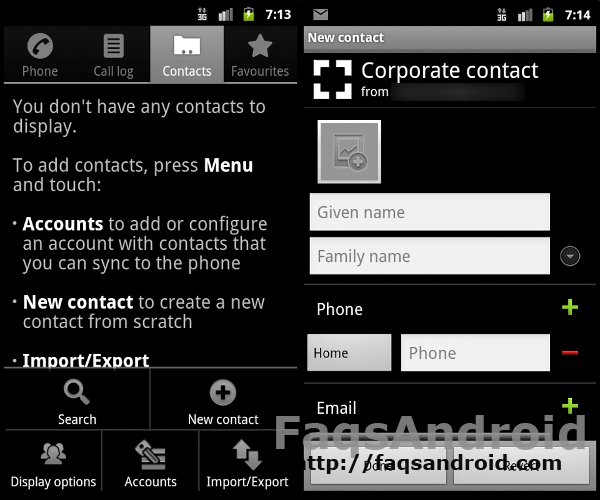
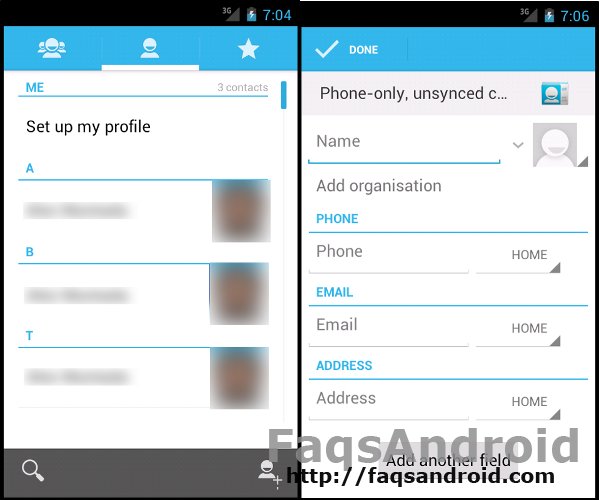




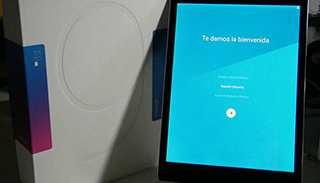
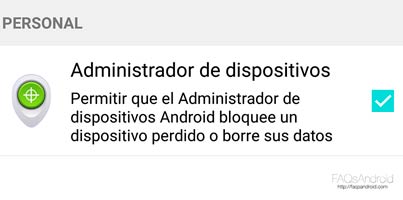

Hola, estoy acostumbrado a mi htc de windows y ahora no encuentro la manera de seguir usando mi conexión con el calendario y los contactos de outlook de mi ordenador, es fundamental están años de trabajo y particulares, lo llevo todo… no tengo cuentas de correo, solo uso web y necesito seguir con mis conexiones diarias con mi PC, quesi HOtmail, no lo uso, que este programa..etc, pero no encuentro nada fiable y parecido a conectar y sincronizar, sin tener que pasr de unas cuentas a otrs, correos.. todos mis datos, agradecería mucho tu ayuda, tengo el Sony xperiaP sin poder usarlo.
Un Saludo.
si usas Samsung puedes probar con kies